Kā identificēt objektus iPhone vai iPad
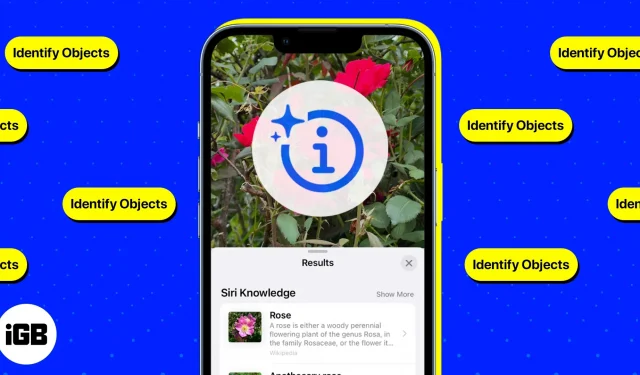
Mums visiem ir bijis brīdis, kad esam pamanījuši kaut ko, kas mums patīk, un nofotografējuši, cerot to vēlāk izmeklēt, taču preces identificēšana var būt milzīgs uzdevums.
Papildus daudzām lieliskām funkcijām jūsu iPhone vai iPad var veikt arī apgrieztu attēlu meklēšanu un palīdzēt jums noteikt gandrīz visu ierīcē un pat apkārtējo pasauli. Uzziniet vairāk, lai uzzinātu, kā izmantot vizuālo meklēšanu objektu identificēšanai savā iPhone vai iPad ierīcē.
- Kas ir vizuālā meklēšana?
- Kā izmantot vizuālo uzmeklēšanu iPhone un iPad ierīcēs
- Lietojumprogrammas objektu identificēšanai iPhone un iPad ierīcēs
Kas ir vizuālā meklēšana?
Visual Look Up ir iOS vizuālā meklētājprogramma, kas ļauj identificēt un uzzināt objektus, kas atrodami jūsu lietotnē Fotoattēli. Ierīcē tiek izmantota mašīnmācīšanās, lai noteiktu fotoattēlus pakalpojumā Fotoattēli un citās iebūvētajās lietotnēs, piemēram, Safari, Messages un Mail.
Tas var noteikt sekojošo:
- Augi
- Mājdzīvnieki
- Populāras apskates vietas
- Grāmatas
- statujas
- Art
Tas var arī parādīt ar fotoattēliem saistītu informāciju, tostarp:
- Saistītie tīmekļa attēli
- Kartes, ja meklējat orientieri
- Siri ieteiktās fotografēšanas vietnes
- Zināšanas par Siri vai noderīgas informācijas fragmenti par fotoattēlu
Kuri iPhone un iPad modeļi atbalsta vizuālo meklēšanu?
Pirmkārt, lai Visual Look Up darbotos, ierīcē ir jādarbojas operētājsistēmai iOS 15 vai jaunākai versijai, un tai ir jābūt A12 Bionic vai jaunākai mikroshēmai. Tomēr šo funkciju varat izmantot tikai tad, ja jums ir šādi modeļi:
- iPhone SE (2. paaudze un jaunāka versija)
- iPhone XR, iPhone XS, iPhone XS Max
- iphone 11 sērija
- iphone 12 sērija
- iphone 13 sērija
- iphone 14 sērija
Visual Look Up ir pieejams arī iPad, ja jūsu ierīcē darbojas iPadOS 15.1 vai jaunāka versija. To sakot, šie ir iPad, kas pašlaik atbalsta šo funkciju:
- iPad Pro 12,9 collu (3. paaudze) vai jaunāka versija
- iPad Pro 11 collu (visi modeļi)
- iPad Air (3. paaudze) vai jaunāka versija
- iPad (8. paaudze) vai jaunāka versija
- iPad mini (5. paaudze) vai jaunāka versija
Valodas un reģiona pieejamība
Papildus modelim un iOS ir svarīgi arī pārbaudīt, vai Visual Look Up ir pieejams jūsu reģionā un jūsu valodā. Visual Look Up ir saderīgs tikai ar šādām valodām un reģioniem:
- Angļu valoda (Austrālija, Kanāda, Indija, Singapūra, Lielbritānija, ASV)
- franču (Francija)
- vācu (Vācija)
- itāļu (Itālija)
- japāņu (Japāna)
- spāņu valoda (Meksika, Spānija, ASV)
Kā izmantot vizuālo meklēšanu, lai identificētu objektus iPhone un iPad
Vizuālās meklēšanas izmantošana ir diezgan vienkārša. Tālāk ir sniegts ieskats, kā varat izmantot šo funkciju dažādās vietējās lietotnēs.
Lietotnē Fotoattēli
Vienkārši dodieties uz “Fotoattēli”, atlasiet attēlu un veiciet šīs darbības:
- Atveriet fotoattēlu pilnekrāna režīmā un meklējiet vizuālās meklēšanas ikonu, kas izskatās kā informācijas ikona, bet ar mirdzumu. Ja redzat šo ikonu, tas nozīmē, ka fotoattēlam ir pieejama vizuālās meklēšanas informācija.
- Pavelciet uz augšu vai pieskarieties vizuālās meklēšanas ikonai. Kad tas būs izdarīts, fotoattēlā parādīsies ikona. Redzamā ikona ir atkarīga no attēla. Piemēram, jūs redzēsit lapas ikonu, ja ierīce atpazīst augu attēlu, un ķepas nospieduma ikonu, ja tā konstatē dzīvnieku.
- Lai skatītu rezultātus, pieskarieties ikonai, kas redzama attēlā.
Pēc detalizētas informācijas izlasīšanas nospiediet X, lai aizvērtu uznirstošo logu.
Safari un lietotnē Mail
Papildus fotoattēliem varat izmantot arī vizuālo meklēšanu, lai uzzinātu vairāk par Safari redzamajiem attēliem. Vienkārši nospiediet un turiet attēlu, pagaidiet, līdz tiek parādīta konteksta izvēlne, un nospiediet Meklēt. Tas pats process attiecas uz attēliem pakalpojumā Mail.
Piezīme. Ja neredzat opciju Vizuālā meklēšana vai Meklēt augšup, jūsu ierīce attēlā nevar redzēt nevienu atpazīstamu objektu.
Ziņojumos
Varat arī izmantot šo funkciju, lai atklātu atpazīstamus objektus fotoattēlos, kurus citas personas jums sūta, izmantojot lietotni Ziņojums. Lai to izmantotu:
- Atveriet ziņas.
- Izvēlieties attēlu un pārejiet uz pilnekrāna režīmu.
- Ekrāna apakšdaļā esošajā rīkjoslā pieskarieties ikonai Vizuālā meklēšana.
Papildus funkcijai Visual Look Up vēl viena lieliska funkcija, kas ļauj identificēt objektus, izmantojot iPhone kameru, ir Live Text funkcija.
Labākās objektu identifikācijas lietotnes iPhone vai iPad ierīcēm 2023. gadā
Ja Visual Look Up nedarbojas pareizi, varat izmēģināt citas objektu atpazīšanas programmas, kas pieejamas jūsu iPhone vai iPad. Šeit ir daži no tiem, kurus varat izmēģināt:
1. Google Lens
Iepriekš Google Lens bija paredzēts tikai Android lietotājiem, tāpat kā Visual Look Up ir paredzēts tikai Apple lietotājiem. Par laimi, Google ir atvērusi šo funkciju ikvienam. Tomēr, lai gan Android lietotāji var izmantot atsevišķu Google Lens lietotni, iPhone un iPad lietotāji var piekļūt tikai Google Lens, izmantojot Google fotoattēlus vai Google lietotni.
Izmantojot Google Lens savā iPhone vai iPad, varat veikt daudzas darbības, ne tikai atklāt attēlus apgrieztai vizuālai meklēšanai. Izmantojot Google Lens, varat arī tulkot, kopēt tekstu un pat veikt mājasdarbus!
Lejupielādēt: Google vai Google fotoattēli
2. Iepirkšanās vietnē Amazon
Ja meklējat pārtikas preces, varat izmantot Amazon Shopping, lai atklātu ikdienas preces, kas varētu būt viņu mazumtirgotājiem. Vienkārši uzņemiet attēlu ar Amazon meklēšanas kameru vai augšupielādējiet attēlu tieši no lietotnes Fotoattēli.
3. Kampua
CamFind ir jaudīga lietotne, kas ļauj iegūt tīmekļa meklēšanas rezultātus, saistītos attēlus un videoklipus, cenu salīdzinājumu (ja meklējat produktu) un daudz ko citu tieši lietotnē. Viena lieliska iezīme, kas to padara atšķirīgu, ir tā, ka tā ļauj lejupielādēt QR vai vienumu svītrkoda skeneri, lai atvieglotu meklēšanu.
4. Pinterest
Mēs visi zinām, ka Pinterest ir lieliska platforma ideju un iedvesmas gūšanai. Izmantojot viņu vizuālās meklēšanas rīku, varat meklēt attēlus, nevis tikai atslēgvārdus. Tomēr, tā kā tīmeklis ir pazīstams ar dizainu, mākslas darbiem, rokdarbiem un līdzīgām kategorijām, arī meklēšanas rezultāti tiks ierobežoti ar šīm kategorijām.
5. Snapchat
Papildus tam, ka Snapchat ir sociālo mediju lietotne, tā var arī identificēt ikdienas priekšmetus un objektus. Snapchat izmanto AR tehnoloģiju, lai skenētu jebkuru objektu jūsu vidē un nodrošinātu jums tīmekļa meklēšanas rezultātus, pamatojoties uz to.
6. Reverse Image Search
Līdzīgi kā citās attēlu atpazīšanas lietotnēs, lietotne Reverse Image Search ļauj augšupielādēt attēlus tieši no kameras ruļļa vai izmantot kameras opciju, lai uzņemtu fiziska fotoattēla vai objekta momentuzņēmumu jums apkārt.
Lietotne izmanto Bing, Yandex un Google rezultātus, lai sniegtu jums ar attēlu saistīto tīmekļa adrešu sarakstu. Papildus meklētājprogrammām lietotne aplūko arī pirkšanas iespējas un populāras sociālo mediju vietnes, piemēram, Facebook un Instagram, lai iegūtu plašākus meklēšanas rezultātus.
Pabeigšana…
Visual Look Up ir vērtīga funkcija, ko Apple lietotāji var izmantot, lai meklētu savā Camera Roll saglabātos vienumus, un tā var būt noderīga, ja ātri jāatrod atbilde.
Taču, tāpat kā jebkurai mašīnmācīšanās funkcijai, tai joprojām var būt ierobežojumi, līdz tiek uzlabota programmatūra un algoritmi. Ja meklējat citas alternatīvas, App Store ir pieejamas daudzas lietotnes, tostarp Google Lens, Amazon Shopping un CamFind.
Pastāstiet mums, kādas lietotnes izmantojat vizuālajai meklēšanai! Mēs vēlētos par to dzirdēt. Veiksmi meklēšanā!



Atbildēt